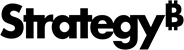Strategy ONE
MicroStrategy Narrowcast Server
MicroStrategy Narrowcast Server es un servidor proactivo de distribución de información que distribuye información empresarial personalizada a los usuarios mediante correo electrónico, impresoras, servicios de archivos, SMS y dispositivos móviles.
Requisitos del sistema
Para conocer todos los sistemas certificados, consulte la sección Certificaciones de plataforma.
Compatibilidad e interoperabilidad
Para ver las especificaciones completas de compatibilidad e interoperabilidad de la plataforma de MicroStrategy, consulte Compatibilidad e interoperabilidad.
Instalación de MicroStrategy Narrowcast Server
MicroStrategy Narrowcast Server consta de un Delivery Engine y un Subscription Portal. Delivery Engine y Subscription Portal se pueden instalar en el mismo equipo o en equipos diferentes. Esto se especifica seleccionando las opciones correspondientes durante la instalación de productos en cada equipo del sistema. Para ver los pasos para instalar MicroStrategy Narrowcast Server, consulte la Guía de instalación y configuración de Narrowcast Server.
Descargue el software desde el sitio de descarga de MicroStrategy.
Si surgen problemas durante el proceso de instalación, consulte el apéndice de resolución de problemas de la Installation and Configuration Help. Si necesita asistencia adicional, póngase en contacto con el servicio de soporte técnico.
Estructura de directorios
En la siguiente tabla se proporciona la estructura de carpetas por defecto que aparece después de instalar MicroStrategy Narrowcast Server sin que haya instalada una versión anterior de MicroStrategy Narrowcast Server.
La carpeta por defecto es:
C:\Program Files (x86)\MicroStrategy\Product Name cuando se instala en un entorno Windows de 64 bits.
Si realiza la instalación sobre una versión anterior del producto, el directorio sigue siendo el mismo.
| Carpeta | Contenido |
|---|---|
\MicroStrategy\Narrowcast Server
|
Archivos de programa de MicroStrategy Narrowcast Server, scripts SQL, código de muestra, archivos de los tutoriales, objetos que se deben importar durante la configuración |
\Common Files\MicroStrategy
|
Archivos de programa compartidos de MicroStrategy, documentación del producto, archivos Léame y notas sobre la versión, herramientas compartidas y utilidades |
Actualización de Narrowcast Server
Para aprovechar las funciones más recientes disponibles en esta versión de MicroStrategy Narrowcast Server, el administrador deberá actualizar el sistema de MicroStrategy. Además, las versiones anteriores a la versión 11 de MicroStrategy Narrowcast Server no son interoperables con el software MicroStrategy 11. Se recomienda actualizar las versiones anteriores a la 11 de Narrowcast Server para garantizar una funcionalidad adecuada.
- Los productos de MicroStrategy 10.4.x y 2019 y versiones posteriores se pueden actualizar directamente a MicroStrategy ONE.
Para obtener información sobre la actualización de Narrowcast Server, consulte la Guía de actualización de Narrowcast Server. Este manual le guiará por el proceso de actualización y abarca los siguientes temas:
- Cómo funciona el proceso de actualización.
- Requisitos previos que se deben cumplir antes de la actualización.
- Características que se actualizarán.
- Características que no se actualizarán.
- Pasos posteriores a la actualización que se deben realizar para garantizar que las características se actualicen adecuadamente.
Encontrará información sobre el NCS SDK, muestras e información sobre la compilación en la MicroStrategy Developer Library. Puede acceder a MicroStrategy Developer Library desde las siguientes ubicaciones:
- En Windows, la ubicación por defecto es:
- C:\Archivos de programa (x86)\MicroStrategy\SDK\docs\DeveloperLibrary.htm si está instalado en entornos de Windows de 64 bits.
- En UNIX, la ubicación por defecto es /opt/MicroStrategy/SDK/Docs/DeveloperLibrary.htm o $HOME/MicroStrategy/install/SDK/docs/DeveloperLibrary.htm si no tiene acceso de escritura a /opt/MicroStrategy.
Desinstalación de MicroStrategy Narrowcast Server
Antes de desinstalar el producto, tenga en cuenta lo siguiente:
- Deberá realizar copias de seguridad de los archivos que tengan la extensión "properties" ubicados en Subscription Portal, Subscription Engine y las carpetas y subcarpetas de Archivos comunes. Estos archivos se modifican cuando se configura el sistema, de modo que cuando el programa de desinstalación los elimina, se pierden las modificaciones.
- Si ha configurado servicios con el asistente de administración de Subscription Portal para que admita la suscripción dinámica o la personalización de la paginación, también deberá hacer copias de seguridad de los archivos que comiencen por "DYN" y que tengan la extensión "xml" en las mismas carpetas. Para localizar estos archivos y realizar la copia de seguridad, puede usar el Explorador de Windows o comandos de MS-DOS en la ventana Símbolo del sistema. La letra de la unidad y la estructura de carpetas puede variar.
- Deberá desinstalar todos los componentes de Narrowcast Server (Delivery Engine, Subscription Engine, Subscription Portal) antes de intentar desinstalar Narrowcast Administrator.
- Si desinstala y vuelve a instalar el producto, el sistema no se restaura a su estado original. Debe volver a configurar el servidor con el Asistente de configuración del sistema en Narrowcast Administrator. Además, debe restaurar la configuración de Subscription Portal mediante la elección de un equipo de Subscription Engine con el Asistente de configuración del sistema o restaurando los archivo de los que ha hecho una copia de seguridad antes de realizar el procedimiento de desinstalación.
Para obtener información sobre la desinstalación de MicroStrategy Narrowcast Server, consulte la guía Guía de instalación y configuración de Narrowcast Server.
Problemas resueltos
Para consultar la lista de todos los problemas resueltos en esta versión de MicroStrategy, consulte Defectos solucionados y mejoras.
Solución de problemas
La siguiente información proporciona datos de resolución de problemas conocidos en MicroStrategy Narrowcast Server. Para ver la información completa de resolución de problemas relacionada con Narrowcast Server, vea la sección de resolución de problemas en la guía Narrowcast Server System Administrator Guide.
Las técnicas y los procedimientos de resolución de problemas indicados a continuación para MicroStrategy Narrowcast Server se dividen en las siguientes secciones:
Solución de problemas conocidos
Los problemas que tienen un prefijo S (es decir, S#####) son los casos de clientes de los que se pueden realizar un seguimiento a través del soporte técnico de MicroStrategy. Los que aparecen con el prefijo T (T#####) son problemas internos de MicroStrategy. Los números de problemas internos no son correlativos a los números de casos de clientes.
- T209900 - El ITM de archivo permite acceso de escritura a en cualquier parte de la unidad local de Narrowcast Server cuando los dispositivos de archivo usan solo la macro "
%%PhysicalAddress%%".Solución alternativa: Para controlar dónde pueden los usuarios crear ubicaciones de archivos, configure sus dispositivos para archivos ITM para utilizar rutas relativas (por ejemplo,
\\server\share\%%PhysicalAddress%%) en lugar de usar solo "%%PhysicalAddress%%". Para restringir aún más el acceso de escritura, puede deshabilitar "Crear carpetas necesarias" y "Sobrescribir archivos con el mismo nombre". Además, puede habilitar "Añadir registro de fecha y hora a nombre de archivo". - T281348: al intentar importar un archivo Excel 2007 .
xlsxcomo plantilla, se devuelve el mensaje de error "No se pudo leer el archivo Excel".Solución alternativa: Guarde el archivo .xlsx de Excel 2007 con el formato "Libro de Excel 97-2003". Puede importar correctamente el archivo como una plantilla.
Solución de problemas generales
- Síntoma: Al utilizar la herramienta de sincronización Libro de suscripción, algunos archivos CSV se rechazan por considerarse dañados a pesar de ser válidos.
- Causa: La herramienta de sincronización no puede procesar los archivos CSV en los que el número de campos en cada fila no coincide con el número de campos en la fila de encabezados. (145685)
- Resolución: Al generar archivos CSV, asegúrese de que todas las filas tengan el mismo número de campos. Puede configurar Excel para que lo haga; agregue una columna "ficticia" adicional al final de cada fila y rellene dicha columna con valores en cada fila.
- Síntoma: Al intentar editar un objeto de información de suscripción, aparece un mensaje de error con el texto "Elemento no encontrado".
- Causa: Si una definición de origen de información se modifica de modo que varios datos dejan de recuperarse del libro de suscripción, al editar un objeto de información de suscripción que necesite esa información se generará este mensaje de error. (147990)
- Resolución: Modifique la definición del origen de información temporalmente para permitir recuperar información del libro de suscripción. Modifique la definición de objeto de información de suscripción afectada para que ya no recupere información del libro de suscripciones. A continuación, restablezca la definición del origen de información a su estado anterior, lo que elimina la capacidad de recuperar información del libro de suscripción.
Uso del transmisor SMTP de MicroStrategy Narrowcast Server mediante un firewall de la red
En algunos casos, las redes corporativas usan firewalls para proteger los recursos de LAN internos contra el acceso externo no autorizado. MicroStrategy Narrowcast Server no puede transmitir mensajes SMTP si el acceso por Internet al servidor está restringido por un firewall. En este caso, todos los mensajes SMTP deben pasar por un servidor de correo electrónico SMTP con funciones de retransmisión configurado como host inteligente. Configure los dispositivos que pueden transmitir a través de un host inteligente:
- En el Editor de dispositivos, haga clic en la ficha Opciones de entrega.
- Especifique la dirección IP del servidor SMTP. El servidor SMTP debería tener acceso a Internet y debería estar configurado para retransmitir los mensajes originados en el equipo con MicroStrategy Narrowcast Server.
- Especifique el número de puerto en el que el servidor SMTP recibe el correo electrónico entrante.
- Active la casilla de verificación Utilizar siempre host inteligente.
- Haga lo mismo con todos los dispositivos utilizados por los suscriptores.